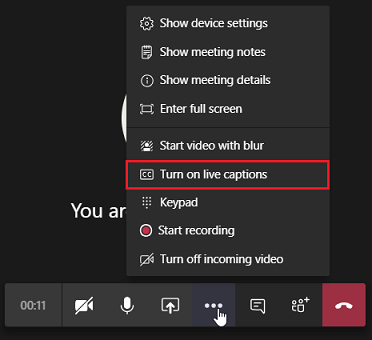Nota
El acceso a esta página requiere autorización. Puede intentar iniciar sesión o cambiar directorios.
El acceso a esta página requiere autorización. Puede intentar cambiar los directorios.
 Algunas características descritas en este artículo requieren Teams Premium.
Algunas características descritas en este artículo requieren Teams Premium.
SE APLICA A:![]() Reuniones
Reuniones ![]() Seminarios web
Seminarios web ![]() Ayuntamientos
Ayuntamientos
Nota
Cuando los organizadores desactivan Microsoft 365 Copilot en Teams reuniones y eventos, la grabación y la transcripción también están desactivadas. Para obtener más información sobre Copilot, vea Administrar reuniones y eventos de Microsoft 365 Copilot en Teams.
Microsoft Teams ofrece transcripción y subtítulos en directo para mejorar la accesibilidad y la participación durante reuniones y eventos. La transcripción crea un registro escrito en tiempo real de lo que se dijo durante una reunión o evento. Los participantes pueden ver la transcripción después de la reunión junto con marcas de tiempo y atribución del orador. Los subtítulos en directo proporcionan subtítulos en tiempo real durante la reunión, pero Teams no guarda los subtítulos.
Como administrador, puede administrar si los usuarios pueden usar y acceder a transcripciones y títulos para reuniones y eventos de Teams.
Las transcripciones se almacenan junto con las grabaciones de reuniones en OneDrive y en el almacenamiento de SharePoint. Para obtener más información sobre cómo se almacenan las transcripciones, consulte Grabación de reuniones de Teams y almacenamiento de transcripciones y permisos en OneDrive y SharePoint y Ver, editar y administrar transcripciones y subtítulos de vídeo.
Para obtener información sobre cómo los usuarios pueden usar la transcripción, vea Ver transcripción en directo en una reunión de Teams. Para obtener información sobre cómo los usuarios finales pueden usar subtítulos en directo para reuniones y seminarios web, vea Usar subtítulos en directo en una reunión de equipos.
Para obtener más información sobre cómo los organizadores pueden crear subtítulos generados por el usuario, vea Usar subtítulos de cartón en una reunión de Microsoft Teams.
Transcripción en directo
La transcripción es una configuración de directiva de organizador y de usuario. Para que las reuniones, seminarios web y ayuntamientos incluyan transcripciones, el organizador debe tener activada esta configuración. El usuario que inicia la grabación o transcripción también debe tener activada esta configuración.
Cuando la transcripción en directo está activada, los usuarios tienen una copia escrita en tiempo real de la conversación de la reunión. Después de la reunión, los usuarios pueden encontrar la transcripción que se puede buscar almacenada con la grabación de la reunión. Si la transcripción se activó para la grabación, Stream reproduce el vídeo con la transcripción junto a la grabación y muestra quién está hablando y cuándo mientras se reproduce el vídeo.
Si la grabación está activada, pero la transcripción está desactivada, la grabación no tiene un archivo de transcripción almacenado junto a ella. Además, al ver la reproducción de la grabación en Stream, no se pueden activar los subtítulos.
El vínculo de transcripción permanece durante la vigencia del archivo en la mayoría de los casos, pero se puede romper si el archivo de vídeo se copia en el mismo sitio de OneDrive o SharePoint. Esta acción provocaba que los subtítulos no se mostraran en el archivo de vídeo copiado.
Nota
Inglés (EE. UU.), inglés (Canadá), inglés (India), inglés (Reino Unido), inglés (Australia), inglés (Nueva Zelanda), árabe (Arabia Saudí), árabe (Emiratos Árabes Unidos), albanés (Albania), búlgaro (Bulgaria), catalán (catalán), chino (simplificado, China), chino (tradicional, RAE de Hong Kong), chino (tradicional, Taiwán), croata (Croacia), checo (Chequia), danés (Dinamarca), neerlandés (Bélgica), neerlandés (Países Bajos), estonio (Estonia), filipino (Filipinas), finés (Finlandia), francés (Canadá), francés (Francia), alemán (Alemania), alemán (Suiza), griego (Grecia), hebreo (Israel), hindi (India), húngaro (Hungría), islandés (Islandia), indonesio (Indonesia), italiano (Italia), japonés (Japón), kazajo (Kazajistán), coreano (Corea), letón (Letonia), lituano (Lituania), malayo (Malasia), maltesa (Malta), noruego (Noruega), polaco (Polonia), portugués (Brasil), portugués (Portugal), rumano (Rumania), ruso (Rusia), serbio (cirílico, Serbia), eslovaco (Eslovaquia), esloveno (Eslovenia), español (México), español (España), sueco (Suecia), tailandés (Tailandia), turco (Turquía), ucraniano (Ucrania), vietnamita (Vietnam), galés (Reino Unido).
Reuniones
Puede usar el Centro de administración de Teams o PowerShell para administrar la transcripción para las reuniones.
Para permitir o impedir la transcripción de reuniones con el Centro de administración de Teams, siga estos pasos:
- En el Centro de administración de Microsoft Teams, expanda Directivas>de reuniones de reuniones.
- Seleccione la directiva que desea editar o crear una nueva. Para aplicar cambios a todos los usuarios de la organización que no tengan una asignación de directiva existente, use la directiva Global. Para excluir determinados usuarios de la directiva global, cree y asigne una directiva de reunión personalizada.
- Activar odesactivarla transcripción. Esta configuración está activada de forma predeterminada para las nuevas directivas.
- Seleccione Guardar.
- Para asignar la directiva:
- Para usuarios específicos: seleccione la directiva>, seleccione Administrar usuariosAsignar usuarios>> escriba en la barra de búsqueda los nombres de usuarios específicos y seleccione Agregar> y seleccione Aplicar.
- Para grupos: seleccione Asignación> de directiva de grupo seleccione Agregar> escriba el nombre del grupo y escriba el nombre > de la directiva, seleccione Aplicar.
Para administrar la transcripción de reuniones con PowerShell, use el -AllowTranscription parámetro en Set-CsTeamsMeetingPolicy. Para obtener más información, consulte la sección de PowerShell de este artículo.
Seminarios web
Puede usar el Centro de administración de Teams o PowerShell para administrar la transcripción en seminarios web. Esta directiva controla si los usuarios pueden iniciar transcripciones al asistir a seminarios web y si los seminarios web que organizan se pueden transcribir.
Para permitir o impedir la transcripción en seminarios web con el Centro de administración de Teams, siga estos pasos:
- En el Centro de administración de Microsoft Teams, expanda Directivasde eventos de > reuniones.
- Seleccione la directiva que desea editar o crear una nueva. Para aplicar cambios a todos los usuarios de la organización que no tengan una asignación de directiva existente, use la directiva Global. Para excluir determinados usuarios de la directiva global, cree y asigne una directiva de eventos personalizados.
- Active odesactivela transcripción para seminario web. Esta configuración está activada de forma predeterminada.
- Seleccione Guardar.
- Para asignar la directiva:
- Para usuarios específicos: seleccione la directiva>, seleccione Administrar usuariosAsignar usuarios>> escriba en la barra de búsqueda los nombres de usuarios específicos y seleccione Agregar> y seleccione Aplicar.
- Para grupos: seleccione Asignación> de directiva de grupo seleccione Agregar> escriba el nombre del grupo y escriba el nombre > de la directiva, seleccione Aplicar.
Para administrar la transcripción de seminarios web con PowerShell, use el -TranscriptionForWebinar parámetro en Set-CsTeamsEventsPolicy. Para obtener más información, consulte la sección de PowerShell de este artículo. El valor predeterminado del -TranscriptionForWebinar parámetro es Habilitado.
Asambleas informativas
Puede usar el Centro de administración de Teams o PowerShell para administrar la transcripción para los ayuntamientos. Esta política controla si los usuarios pueden iniciar transcripciones cuando asisten a los ayuntamientos y si los ayuntamientos que organizan se pueden transcribir.
Para permitir o impedir la transcripción para los ayuntamientos mediante el Centro de administración de Teams, siga estos pasos:
- En el Centro de administración de Microsoft Teams, expanda Directivasde eventos de > reuniones.
- Seleccione la directiva que desea editar o crear una nueva. Para aplicar cambios a todos los usuarios de la organización que no tengan una asignación de directiva existente, use la directiva Global. Para excluir determinados usuarios de la directiva global, cree y asigne una directiva de eventos personalizados.
- Activar odesactivarla transcripción para el ayuntamiento. Esta configuración está activada de forma predeterminada.
- Seleccione Guardar.
- Para asignar la directiva:
- Para usuarios específicos: seleccione la directiva>, seleccione Administrar usuariosAsignar usuarios>> escriba en la barra de búsqueda los nombres de usuarios específicos y seleccione Agregar> y seleccione Aplicar.
- Para grupos: seleccione Asignación> de directiva de grupo seleccione Agregar> escriba el nombre del grupo y escriba el nombre > de la directiva, seleccione Aplicar.
Para administrar la transcripción del ayuntamiento con PowerShell, utilice el -TranscriptionForTownhall parámetro en Set-CsTeamsEventsPolicy. Para obtener más información, consulte la sección de PowerShell de este artículo. El valor predeterminado del -TranscriptionForTownhall parámetro es Habilitado.
Transcripción traducida en directo (Teams Premium)
De forma predeterminada, las transcripciones se muestran en el idioma hablado durante una reunión o evento. La transcripción traducida en directo permite a los usuarios traducir la transcripción de la reunión o del evento al idioma con el que se sientan más cómodos. La reunión o el organizador del evento debe tener una licencia de Teams Premium para que los asistentes usen la transcripción traducida en directo.
Para activar la transcripción traducida en directo, la transcripción debe establecerse en "Activado" en la directiva de reunión correspondiente del Centro de administración de Teams. Para desactivar la transcripción traducida en directo, establezca La transcripción en Desactivado.
Soporte de plataforma para la transcripción traducida en directo
Para ver la lista de plataformas que admiten la transcripción traducida en directo, consulte Microsoft Teams Premium - Información general para administradores.
Subtítulos en directo
Los equipos pueden detectar lo que se dijo en una reunión, seminario web o ayuntamiento y presentar subtítulos en tiempo real junto con la atribución del orador.
Esta configuración es una directiva por usuario y se aplica durante una reunión. Esta configuración controla si la opción Activar subtítulos en directo está disponible para que el usuario active o desactive automáticamente los subtítulos en directo en las reuniones a las que asista el usuario. Estos subtítulos no se guardan junto con el archivo de vídeo.
| Opción de directiva del Centro de administración de Teams | Valor del parámetro en PowerShell | Comportamiento |
|---|---|---|
| No está habilitado, pero los usuarios pueden habilitar | DisabledUserOverride | Este valor es el valor predeterminado. Los subtítulos en directo están desactivados de forma predeterminada, pero los usuarios con esta directiva asignada pueden activar los subtítulos en directo durante reuniones o eventos. |
| Desactivado | Deshabilitado | Los usuarios con esta directiva asignada no pueden usar subtítulos en directo en reuniones o eventos. |
Usar el Centro de administración de Teams para administrar los subtítulos en directo
Para permitir o evitar subtítulos en directo en las reuniones, siga estos pasos:
- En el Centro de administración de Microsoft Teams, expanda Directivas>de reuniones de reuniones.
- Seleccione la directiva que desea editar o crear una nueva. Para aplicar cambios a todos los usuarios de la organización que no tengan una asignación de directiva existente, use la directiva Global. Para excluir determinados usuarios de la directiva global, cree y asigne una directiva de reunión personalizada.
- En la lista desplegable de Subtítulos en directo, seleccione No habilitado, pero los usuarios pueden habilitar (valor predeterminado) o Desactivado.
- Seleccione Guardar.
- Para asignar la directiva:
- Para usuarios específicos: seleccione la directiva>, seleccione Administrar usuariosAsignar usuarios>> escriba en la barra de búsqueda los nombres de usuarios específicos y seleccione Agregar> y seleccione Aplicar.
- Para grupos: seleccione Asignación> de directiva de grupo seleccione Agregar> escriba el nombre del grupo y escriba el nombre > de la directiva, seleccione Aplicar.
Para administrar los subtítulos en directo con PowerShell, use el -LiveCaptionsEnabledType parámetro en Set-CsTeamsMeetingPolicy. Para obtener más información, consulte la sección de PowerShell de este artículo.
Subtítulos traducidos en directo (Teams Premium)
Los subtítulos traducidos en directo permiten a los usuarios ver los subtítulos traducidos al idioma con el que se sientan más cómodos. De forma predeterminada, los subtítulos en directo se muestran en el idioma hablado durante una reunión o evento. Para los ayuntamientos, los organizadores pueden preseleccionar hasta 6 idiomas para que los asistentes lo usen durante el evento. Con una licencia de Teams Premium, este límite aumenta a 10 idiomas. La reunión o el organizador del evento debe tener una licencia de Teams Premium para que los asistentes usen subtítulos traducidos en directo.
Para activar los subtítulos traducidos en directo, debe establecer Los subtítulos en directo en No habilitados, pero los usuarios pueden habilitar en la directiva de reunión correspondiente en el Centro de administración de Teams. Para desactivar los subtítulos traducidos en directo, establezca Subtítulos en directo en Desactivado.
Soporte de plataforma para subtítulos traducidos en directo
Para ver la lista de plataformas que admiten subtítulos traducidos en directo, vea Microsoft Teams Premium - Información general para administradores.
Administrar si los organizadores pueden impedir que los participantes copien o reenvíen mensajes de chat de la reunión, subtítulos en directo y transcripciones
Como administrador, puede elegir si los organizadores de su organización pueden restringir que los participantes copien o reenvíen mensajes de chat de la reunión, subtítulos en directo, transcripciones e información generada por IA en los resumen de la reunión. Esta configuración también restringe el reenvío y el uso compartido de mensajes a Outlook. De forma predeterminada, esta configuración por organizador está activada. Para obtener más información, consulte Administrar el chat para reuniones confidenciales de Teams.
Comprobar los permisos de transcripción del usuario
Puede ejecutar la herramienta de diagnóstico de transcripciones de Teams en el Centro de administración de Microsoft 365 para comprobar si la cuenta de un usuario cumple los requisitos para transcribir una reunión de Teams.
Nota
Los diagnósticos de las Centro de administración de Microsoft 365 no están disponibles para Microsoft 365 Administración Pública, Microsoft 365 ofrecido por 21Vianet o Microsoft 365 Germany.
Para ejecutar la herramienta de diagnóstico para las transcripciones, siga estos pasos:
Seleccione el botón Ejecutar pruebas para rellenar el diagnóstico en el Centro de administración de Microsoft 365:
En el campo Nombre de usuario o Email, escriba la dirección de correo electrónico del usuario afectado.
En el campo Dirección URL de la reunión de Teams , escriba la dirección URL de la reunión.
Seleccione Ejecutar pruebas.
Después de ejecutar el diagnóstico, selecciona los vínculos proporcionados para resolver los problemas encontrados.
Administrar si las transcripciones expiran automáticamente
Para administrar si las transcripciones expiran automáticamente, consulte Administrar directivas de grabación de Teams para reuniones y eventos.
PowerShell
Para obtener más información sobre cómo asignar directivas a usuarios y grupos con PowerShell, vea Asignar directivas a usuarios y grupos.
Administrar la transcripción en PowerShell
Puede usar PowerShell para administrar la transcripción para reuniones, seminarios web y ayuntamientos de su organización.
Transcripción para reuniones
Para permitir que todos los usuarios de su organización puedan transcribir reuniones, eventos y llamadas de grupo, excepto los usuarios con una directiva de reunión personalizada asignada, ejecute el siguiente comando:
Set-CsTeamsMeetingPolicy -Identity Global -AllowTranscription $true
Para permitir que determinados usuarios de su organización puedan transcribir, ejecute los siguientes comandos:
Crear una nueva directiva:
Set-CsTeamsMeetingPolicy -Identity "Your Policy Name" -AllowTranscription $trueAsigne usuarios específicos a la directiva:
Grant-CsTeamsMeetingPolicy -Identity "user@contoso.onmicrosoft.com" -PolicyName "Your Policy Name"
Para permitir que se transcriban grupos específicos de su organización, ejecute los siguientes comandos:
Crear una nueva directiva:
Set-CsTeamsMeetingPolicy -Identity "Your Policy Name" -AllowTranscription $trueAsigne grupos específicos a la directiva:
Grant-CsTeamsMeetingPolicy -Group "Group ID" -PolicyName "Your Policy Name"
Transcripción para seminarios web
Use el siguiente script para permitir que los usuarios con esta directiva puedan transcribir seminarios web. Cuando estos usuarios organizan seminarios web, se les puede transcribir:
Set-CsTeamsEventsPolicy -Identity <policy name> -TranscriptionForWebinar $true
Use el script siguiente para impedir que los usuarios con esta directiva transcribir seminarios web. Cuando estos usuarios organizan seminarios web, no se pueden transcribir:
Set-CsTeamsEventsPolicy -Identity <policy name> -TranscriptionForWebinar $false
Transcripción para ayuntamientos
Utilice el siguiente script para permitir que los usuarios con esta directiva transcriban ayuntamientos. Cuando estos usuarios organizan los ayuntamientos, el evento se puede transcribir:
Set-CsTeamsEventsPolicy -Identity <policy name> -TranscriptionForTownhall $true
Utilice el siguiente script para evitar que los usuarios con esta directiva transcribir los ayuntamientos. Cuando estos usuarios organizan los ayuntamientos, el evento no se puede transcribir:
Set-CsTeamsEventsPolicy -Identity <policy name> -TranscriptionForTownhall $false
Administrar subtítulos en directo en PowerShell
Para desactivar los subtítulos en directo para los usuarios con esta directiva, ejecute el script siguiente:
Set-CsTeamsMeetingPolicy -Identity <policy name> -LiveCaptionsEnabledType Disabled
Para activar los subtítulos en directo para los usuarios con esta directiva, ejecute el script siguiente:
Set-CsTeamsMeetingPolicy -Identity <policy name> -LiveCaptionsEnabledType DisabledUserOverride
Temas relacionados
- Información general: Grabación y transcripción para reuniones, eventos y llamadas de Teams
- Bloquear la descarga de archivos de grabación y transcripción de reuniones de Teams desde SharePoint o OneDrive
- Permisos y almacenamiento de grabaciones y transcripciones de reuniones en Teams en OneDrive y SharePoint
- Administrar texto Real-Time (RTT) en Teams para los usuarios de su organización
- Administrar directivas de grabación de Teams para reuniones y eventos
- Guía de accesibilidad para administradores de Microsoft Teams
- Referencia de directivas de Teams: Reuniones
- Set-CsTeamsMeetingPolicy